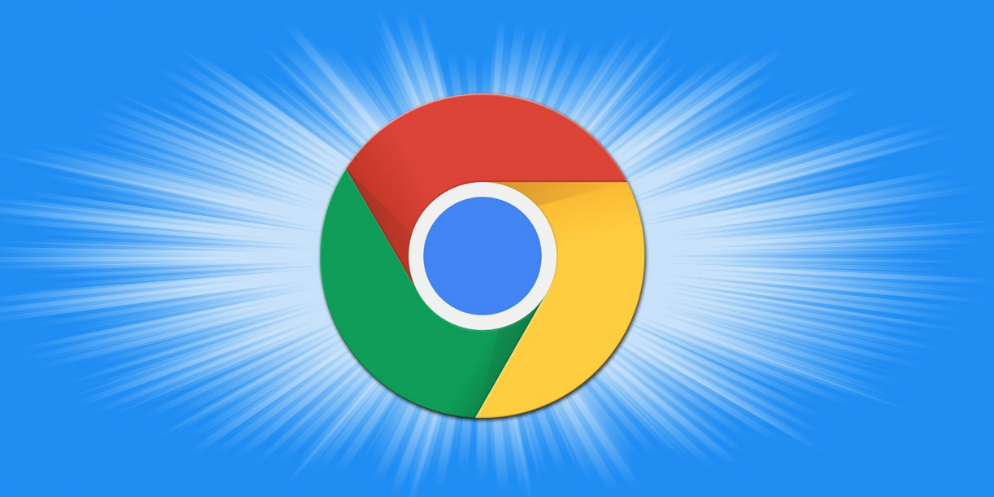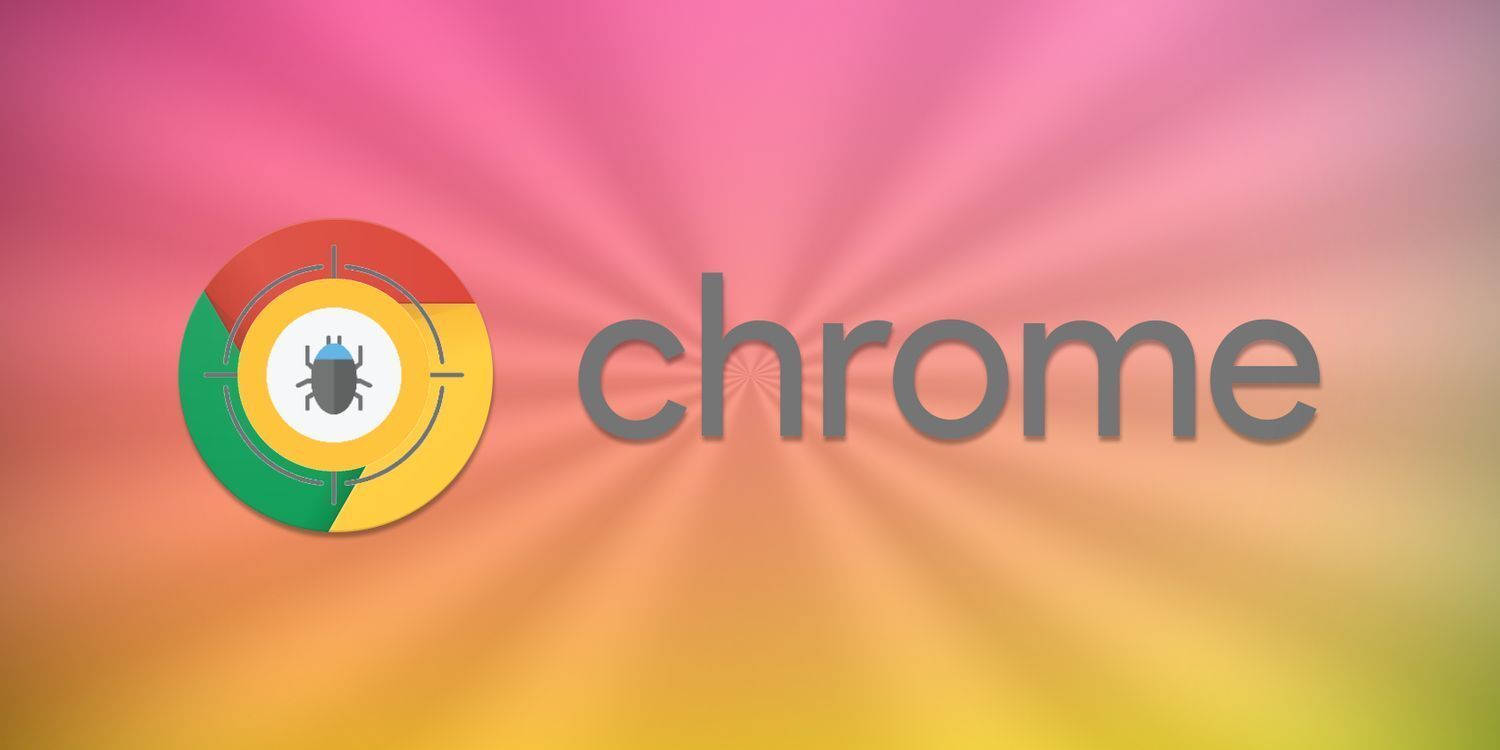当前位置:
首页 >
Chrome浏览器书签同步故障排除实用技巧
Chrome浏览器书签同步故障排除实用技巧
时间:2025-06-08
来源:谷歌浏览器官网
详情介绍

1. 检查网络连接:确保所有设备都连接到互联网,可尝试访问其他网站,如Google.com,确认是否有网络问题。
2. 重新登录Google账户:退出当前登录的Google账户,然后重新登录,以确保账户信息正确且有效。
3. 检查Google服务器状态:通过相关渠道查看Google服务器是否正常运行,若服务器出现故障,可能会导致书签同步失败。
4. 清除浏览器缓存和Cookie:点击浏览器菜单中的“更多工具”选项,选择“清除浏览数据”,勾选“缓存的图片及文件”“Cookie及其他网站数据”等选项,然后点击“清除数据”按钮,清除完成后重启浏览器。
5. 禁用扩展程序:部分扩展程序可能与书签同步功能冲突,可尝试禁用一些不必要的扩展程序,然后再次尝试同步书签。
6. 手动强制同步:在地址栏输入“chrome://sync-internals”,在中间那列下方,点击“Request Start”进行手动同步,重启浏览器后查看同步情况。
7. 检查同步设置:打开Chrome浏览器,点击右上角的三个点,选择“设置”,点击“同步和谷歌服务”,挑选“管理您同步的内容”,确保“书签”选项已打开。
继续阅读